Gunakan kawalan tersuai untuk mengubah medan teks ke dalam visualisasi data
Topik ini digunakan untuk Dynamics 365 Customer Engagement (on-premises). Untuk versi Power Apps topik ini, rujuk: Gunakan kawalan tersuai untuk visualisasi data aplikasi dipacu model
Kawalan tersuai membolehkan anda mengubah medan yang secara tradisional mengandungi teks menjadi visualisasi. Begitu juga, anda boleh menggunakan kawalan tersuai untuk mengubah set data, seperti pandangan, untuk memaparkan dalam persembahan yang lebih visual dan bukannya senarai rekod. Kawalan tersuai boleh kelihatan seperti visualisasi pada borang, papan pemuka, pandangan dan grid laman utama. Anda boleh menetapkan satu jenis kawalan tersuai untuk dipaparkan dalam klien pelayar web sambil mempunyai kawalan tersuai yang berbeza muncul dalam aplikasi mudah alih telefon atau tablet anda Dynamics 365 Customer Engagement (on-premises) . Contohnya, anda boleh menggunakan kawalan tersuai input nombor untuk medan dalam klien pelayar web dan kawalan tersuai gelangsar untuk aplikasi telefon. Selepas penyesuaian diterbitkan, pengguna boleh berinteraksi sepenuhnya dengan kawalan untuk mengubah nilai, seperti dengan menggelangsar kawalan apabila menggunakan kawalan tersuai gelangsar linear. Perubahan disimpan secara automatik apabila borang ditutup sama sepertinya ketika pengguna mengubah medan tradisional pada borang.
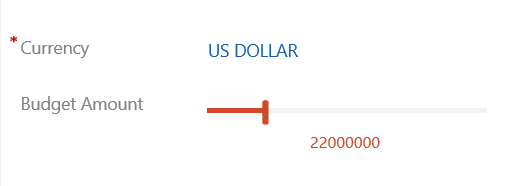
Gunakan kawalan tersuai untuk menambah visualisasi pada medan
Mengikuti langkah dalam prosedur ini akan menukar label lalai dan medan kotak teks medan Amaun Belanjawan kepada kawalan tersuai peluncur pada entiti Peluang. Anda boleh menggunakan langkah yang serupa untuk menggantikan medan sedia ada dengan kawalan tersuai: atau mengkonfigurasikan kawalan tersuai: untuk medan tersuai.
Buka penjelajah penyelesaian.
Kembangkan entiti , kembangkan entiti yang anda mahu, sepertientiti Peluang , pilih Borang dan kemudian buka borang seperti borang Utama .
Dalam editor borang, klik dua kali medan di mana anda mahu menambah kawalan tersuai, seperti medan Amaun Belanjawan pada borang utama peluang. Secara alternatif, anda boleh mencipta medan tersuai.
Pada halaman Sifat Medan, pilih tab Kawalan , dan kemudian pilih Tambah Kawalan.
Pada halaman Tambah Kawalan, pilih kawalan yang anda mahu, seperti kawalan Peluncur Linear yang ditunjukkan di sini dan kemudian pilih Tambah .
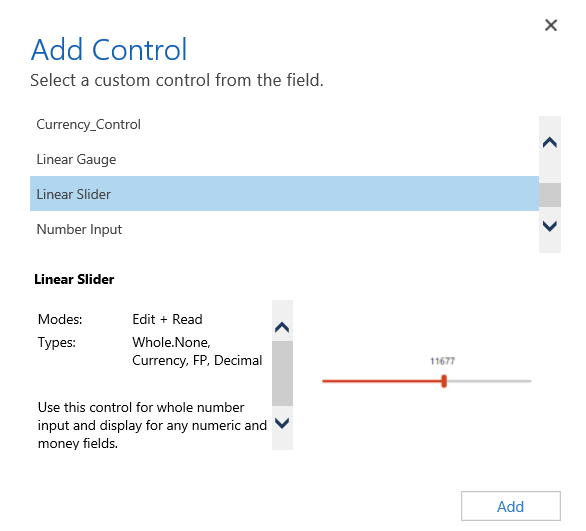
Pilih klien yang anda mahu kawalan muncul.
Laman web. Untuk menjadikan kawalan tersuai tersedia daripada mana-mana pelayar web, pilih pilihan Web di sebelah kawalan. Perhatikan bahawa menetapkan opsyen Web termasuk mempersembahkan kawalan dalam pelayar web pada PC, Mac dan peranti mudah alih.
Telefon. Untuk menjadikan kawalan tersuai tersedia pada telefon yang menjalankan Dynamics 365 untuk telefon, pilih pilihan Telefon di sebelah kawalan.
Tablet. Untuk menjadikan kawalan tersuai tersedia pada peranti tablet yang menjalankan Dynamics 365 untuk tablet, pilih pilihan Tablet di sebelah kawalan.
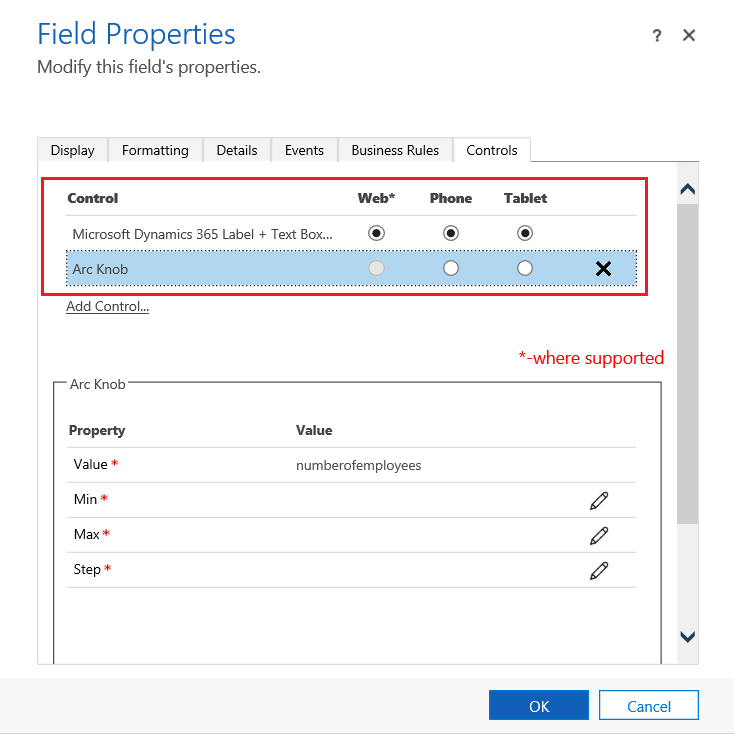
Pilih
 ikon pensel di sebelah Min , Maks dan Langkah, tetapkan pilihan sifat yang diterangkan di bawah dan kemudian pilih OK.
ikon pensel di sebelah Min , Maks dan Langkah, tetapkan pilihan sifat yang diterangkan di bawah dan kemudian pilih OK.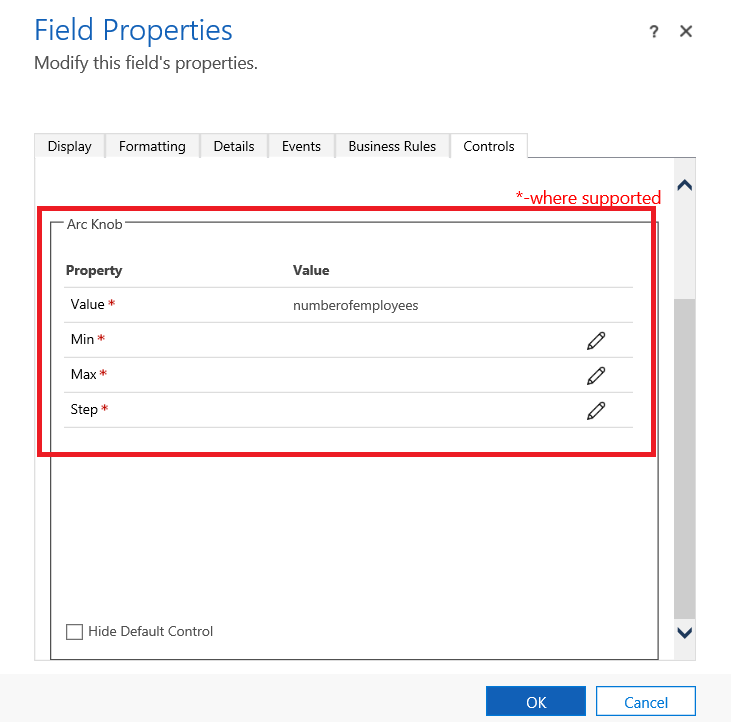
Min. Tetapkan nilai minimum yang diterima. Anda boleh mengikat nilai statik yang anda masukkan atau mengikat nilai pada medan sedia ada. Dalam contoh ini Ikat kepada nilai statik ialah Mata Wang dan nilai minimum yang boleh dimasukkan ialah sifar.
Ikat kepada nilai statik. Pilih jenis data, seperti nombor bulat (Whole.None), mata wang, titik terapung (FP) atau perpuluhan. Seterusnya, masukkan nombor yang mewakili nilai minimum untuk medan yang diterima.
Ikat kepada nilai pada medan. Pilih medan daripada senarai yang akan digunakan sebagai nilai minimum yang diterima.
Maks. Tetapkan nilai maksimum yang diterima untuk medan. Sama seperti nilai Min, anda boleh mengikat nilai statik yang anda masukkan atau mengikat nilai pada medan sedia seperti yang dihuraikan tadi. Dalam contoh ini, Ikat kepada nilai statik ialah Mata Wang dan nilai maksimum yang boleh dimasukkan ialah 1 bilion.
Langkah. Ini mewakili unit untuk tambahan atau susutan apabila menambah pada atau menolak daripada nilai semasa. Contohnya, untuk amaun belanjawan, anda boleh memilih tambahan/susutan 100 dolar.
Sembunyikan kawalan lalai. Memilih pilihan ini akan menyembunyikan kawalan supaya kawalan atau data tidak dipaparkan dalam mana-mana klien yang tidak menyokong kawalan tersuai. Perhatikan bahawa klien web klasik Dynamics 365 Customer Engagement (on-premises) tidak menyokong kebanyakan kawalan tersuai. Secara lalai, pilihan ini tidak dipilih dan klien web klasik Dynamics 365 Customer Engagement (on-premises) memaparkan kawalan lalai, biasanya berasaskan teks.
Nota
Kawalan lalai dikenal pasti dengan (lalai)mengikut nama kawalan.
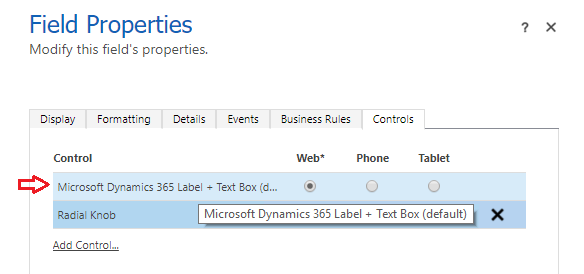
Pilih OK, untuk menutup halaman Sifat Medan.
Untuk mengaktifkan penyesuaian, pada borang entiti pilih Simpan dan kemudian pilih Terbitkan.
Pilih Simpan dan Tutup untuk menutup editor borang.
Lihat kawalan tersuai dalam tindakan
Buka rekod yang menyertakan medan dengan kawalan tersuai, seperti borang Peluang daripada contoh sebelumnya dan melihat cara medan berubah.
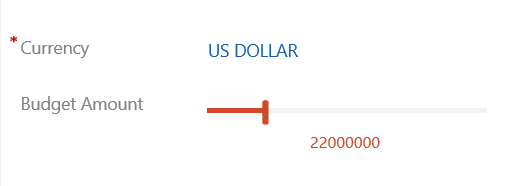
Medan kini dipersembahkan sebagai kawalan gelangsar dan bukannya medan teks.
Lihat juga
Cipta dan edit pandangan
Sesuaikan Dynamics 365 untuk telefon dan tablet
Jadikan grid (senarai) boleh diedit menggunakan Dynamics 365 Customer Engagement (on-premises) kawalan tersuai Grid Boleh Diedit